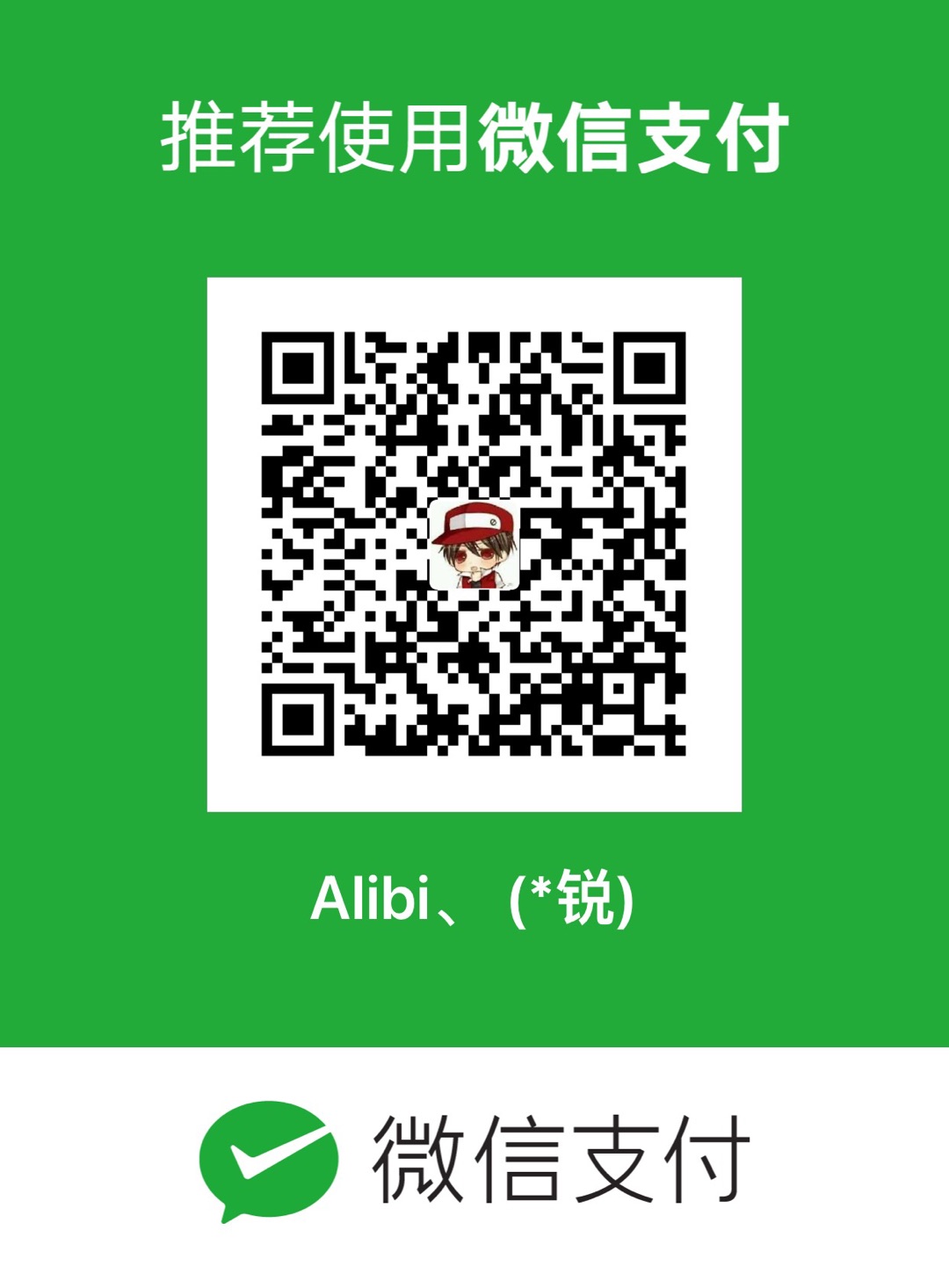linux常用开发环境部署
linux 环境部署
1 nginx 安装:http://nginx.org/en/download.html
1 | wget http://nginx.org/download/nginx-1.16.1.tar.gz |
2 jdk安装:https://jdk.java.net/18/
2-2.1 解压文件上传到服务器后解压
1 | tar -zxvf 上传的jdk压缩包名 |
2-2.2 配置环境变量
打开配置文件
1 | vim /etc/profile |
追加 wq退出
1 |
|
2-2.3 使配置文件生效
1 | source /etc/profile |
2-2.4 检查是否安装成功
1 | java -version |
3 maven 安装 https://maven.apache.org/download.cgi
archives 安装其他版本
3.1 解压
1 | tar -zxvf apache-maven-3.6.3-bin.tar.gz |
3.2 配置maven仓库,设置阿里镜像仓库,一定要配置一下,国内的下载jar快些,首先进入cd apache-maven-3.6.3目录,创建仓库存储目录,mkdir repository。如
1 | cd apache-maven-3.6.3 #进入apache-maven-3.6.3目录 |
3.3 进入cd conf目录,编辑 vi settings.xml文件,找到·localRepository下面复制一行加上/usr/local/apache-maven-3.6.3/repository, 在找到mirror 加上阿里的仓库配置,配置完成保存退出
1 | cd conf # 进入conf目录 |
3.4 .配置maven环境变量,编辑:vi /etc/profile 文件,翻到最后一行加上 export MAVEN_HOME=/usr/local/apache-maven-3.6.3 export PATH=P A T H : PATH:PATH:MAVEN_HOME/bin 保存退出
1 | vi /etc/profile |
3.5 使配置文件生效
1 | source /etc/profile |
3.6 测试是否成功
1 | mvn -v |
4 mysql 安装 https://downloads.mysql.com/archives/community/
4.1.1首先检查自己电脑有没有安装过mysql,输入如下
1 | rpm -qa | grep mysql |
4.1.2 如果有则清理干净在安装,输入
1 | whereis mysql |
4.1.3 找到文件夹目录,再把它删除。
1 | rm -rf /--文件目录 |
4.2.1 然后检查你系统是否自带mariadb,输入如下检查。
1 | rpm -qa | grep mariadb |
4.2.2 如果有则需要把它卸载掉,因为会和Mysql引起冲突,输入如下卸载掉。
1 | rpm -e --nodeps mariadb-libs |
开始下载
1先检查是否有mysql用户组和mysql用户,没有就添加有就忽略:
1 | groups mysql |
2添加用户组和用户
1 | groupadd mysql && useradd -r -g mysql mysql groudel userdel –删除用户组 |
3进入到mysql目录下,先创建data目录用于保存数据文件。输入
1 | mkdir data |
4创建数据目录并赋予权限(返回上级目录)
1 | chown -R mysql:mysql /usr/local/mysql --授权 |
然后再进入**bin**目录下,执行初始化安装命令
1 | ./mysqld --initialize --user=mysql --datadir=/usr/local/mysql/data --basedir=/usr/local/mysql |
这里会获得一个初始密码

如果以上不成功 则需要检查以下插件是否安装成功
1 | yum -y install numactl |
尝试启动mysql 以下命令
1 | /usr/local/mysql/support-files/mysql.server start |
如果启动出现未出现问题 请检查
1 | ps -ef|grep mysql | grep -v grep |
如果有问题 也检查一下 如果存在以上服务 则kill掉
确认没服务后 执行以下命令启动
1 | /usr/local/mysql/support-files/mysql.server start |
启动服务成功后
6 添加软连接,并重启mysql服务
1 | ln -s /usr/local/mysql/support-files/mysql.server /etc/init.d/mysql |
7 检查是否成功
1 | ll /etc/init.d/mysql |
8 再添加bin目录的软连接
1 | ln -s /usr/chenrui/mysql5.7/bin/mysql /usr/local/bin/mysql |
9 检查是否成功
1 | ll /usr/local/bin/mysql |
10 然后重启服务
1 | service mysql restart |
11 登录
输入生成的随机密码
1 | mysql -u root –p |
修改密码 命令
1 | set password for root@localhost = password(‘需要修改的密码’); |
开放远程连接
1 | mysql>use mysql; |
设置开机启动
设置开机自动启动
1 | 1、将服务文件拷贝到init.d下,并重命名为mysql |
防火墙添加访问 测试连接完成

5 tomcat安装 https://downloads.mysql.com/archives/community/
1、*下载Linux版本**的Tomcat*
官网下载地址:https://tomcat.apache.org/download-80.cgi
2、*在usr目录下新建tomcat目录,然后将下载的tomcat拷贝到新建的tomcat目录中*
创建目录命令:mkdir /usr/local/tomcat
3、*进入到tomcat目录中解压下载的tomcat安装包*
解压命令:tar -zxvf apache-tomcat-9.0.82.tar.gz
4、*配置环境变量*
注意:这里我们配置环境变量的前提是已经安装并配置好了JDK,具体教程:看上面
1 | 配置命令:vim /etc/profile |
5、*输入下面命令让设置的环境变量生效*
1 | 生效命令:source /etc/profile |
6、*启动tomcat*
1)第一种启动方法:进入到/usr/tomcat/tomcat8.5/bin目录下,输入以下命令
1 | ./startup.sh |
2)第二种方法,无论在哪个目录都可以启动tomcat
1 | sh /usr/local/tomcat/bin/startup.sh |
7、*查看tomcat是否启动成功,输入以下命令查看*
1 | 查看命令: ps -ef | grep tomcat |
8、*关闭tomcat*
1)第一种启动方法:进入到/usr/tomcat/tomcat8.5/bin目录下,输入以下命令
1 | ./shutdown.sh |
2)第二种方法,无论在哪个目录都可以关闭Tomcat
1 | sh /usr/local/tomcat/bin/shutdown.sh |
9、*验证tomcat是否安装成功*
Linux启动tomcat后,我们在浏览器中输入:http:\IP地址:8080 如果出现tomcat的主页则代表安装成功
提示:如果访问tomcat主页失败,有可能是防火墙没有关闭
1 | 关闭防火墙命令: |
Linux下tomcat域名配置
一、修改Linux hosts文件
1 | vi /etc/hosts |
二、需要tomcat的server.xml文件
1 | vi /usr/local/tomcat/conf/server.xml |
6 node环境部署https://nodejs.org/en/download
6.1下载指定版本
1 | --下载 |
6.2 设置环境变量
1 | vi /etc/profile |
生效
1 | source /etc/profile |
配置软连接
1 | ln -s /usr/local/node/bin/node /usr/local/bin/ |
额外知识 查看软连接
1 | ls -il |